ノーコードでクラウド上のデータとの連携を実現。
詳細はこちら →Google Contacts Data Provider の30日間無償トライアルをダウンロード
30日間の無償トライアルへ製品の詳細
.NET アプリケーションのデータベースライクな使いやすいインターフェースで、Google コンタクトのリアルタイムデータ(連絡先、グループ、etc.)にアクセス。
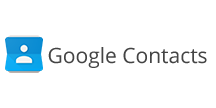
CData


こんにちは!ウェブ担当の加藤です。マーケ関連のデータ分析や整備もやっています。
Entity Framework はobject-relational mapping フレームワークで、データをオブジェクトとして扱うために使われます。Visual Studio のADO.NET Entity Data Model ウィザードを実行するとEntity Model を作成できますが、このモデルファーストアプローチでは、データソースに変更があった場合やエンティティ操作をより制御したい場合は不都合があります。この記事では、CData ADO.NET Provider を使いコードファーストアプローチでGoogle Contacts にアクセスします。
Google Contacts はOAuth 認証標準を利用しています。各ユーザー やドメイン内のユーザーの代わりに、CData 製品がGoogle API にアクセスすることを許可できます。 接続すると、CData 製品はデフォルトブラウザでOAuth エンドポイントを開きます。ログインして、アプリケーションにアクセス許可を与えます。CData 製品がOAuth プロセスを完了します。
詳細はヘルプドキュメントを参照してください。
<configuration>
... <connectionStrings>
<add name="GoogleContactsContext" connectionString="Offline=False;" providerName="System.Data.CData.GoogleContacts" />
</connectionStrings>
<entityFramework>
<providers>
... <provider invariantName="System.Data.CData.GoogleContacts" type="System.Data.CData.GoogleContacts.GoogleContactsProviderServices, System.Data.CData.GoogleContacts.Entities.EF6" />
</providers>
<entityFramework>
</configuration>
</code>
using System.Data.Entity;
using System.Data.Entity.Infrastructure;
using System.Data.Entity.ModelConfiguration.Conventions;
class GoogleContactsContext :DbContext {
public GoogleContactsContext() { }
protected override void OnModelCreating(DbModelBuilder modelBuilder) { // To remove the requests to the Migration History table
Database.SetInitializer<GoogleContactsContext>(null); // To remove the plural names modelBuilder.Conventions.Remove<PluralizingTableNameConvention>();
}
}
using System.Data.Entity.ModelConfiguration;
using System.ComponentModel.DataAnnotations.Schema;
public class Friends {
[DatabaseGeneratedAttribute(DatabaseGeneratedOption.Identity)]
public System.String Id { get; set; }
public System.String Summary { get; set; }
}
public class FriendsMap :EntityTypeConfiguration<Friends> {
public FriendsMap() {
this.ToTable("Friends");
this.HasKey(Friends => Friends.Id);
this.Property(Friends => Friends.Summary);
}
}
public DbSet<Friends> Friends { set; get; }
GoogleContactsContext context = new GoogleContactsContext();
context.Configuration.UseDatabaseNullSemantics = true;
var query = from line in context.Friends select line;
